Pembaruan Windows dikonfigurasi untuk mencari, memuat turun dan memasang kemas kini pemandu untuk peranti yang dipasang pada mesin Windows berjalan.
Itulah yang selesa pada masa-masa kerana anda mungkin tidak perlu memasang pemacu tunggal secara manual selepas pemasangan sistem pengendalian, tetapi ia juga boleh menjadi masalah jika anda ingin memasang versi pemacu tertentu atau jika Windows mencampurinya dan cuba memasangnya pemandu yang salah pada sistem.
Semua sistem operasi Microsoft baru-baru ini menghantar dengan pilihan untuk memuat turun dan memasang perisian pemacu, dan anda mungkin dapat melihatnya dengan serta-merta selepas pemasangan semasa pemacu baru-baru ini untuk kad video atau peranti lain dipasang pada sistem.
Terdapat dua cara untuk menyekat pemasangan pemacu peranti di Windows.
Kaedah 1: Dialog Perkakasan
Kemas kini : Microsoft menukar dialog tetapan pemasangan peranti baru-baru ini, sekurang-kurangnya pada Windows 10. Anda masih boleh menyekat sistem operasi daripada memasang pemacu peranti, tetapi tidak mendapat pilihan lagi ditunjukkan di bawah.
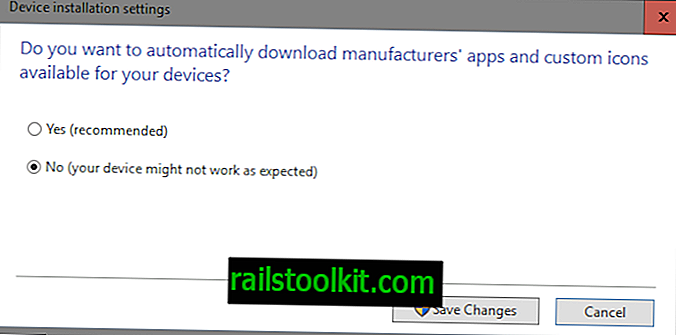
Seperti yang anda lihat, anda hanya boleh memilih Ya atau Tidak pada dasarnya. Kemas kini Akhir

- Gunakan pintasan papan kekunci Windows-Pause untuk membuka Panel Kawalan Sistem.
- Pilih "tetapan sistem canggih" apabila halaman Sistem dimuatkan.
- Beralih ke tab Hardware dan klik pada "tetapan pemasangan peranti".
- Dialog yang terbuka mungkin kelihatan berbeza bergantung pada versi Windows yang anda jalankan.
- Beralih kepada "Tidak, biar saya memilih apa yang perlu dilakukan", dan pilih salah satu pilihan yang tersedia, contohnya "tidak pernah memasang perisian pemacu dari Pembaruan Windows".
- Pengguna Windows 7 mempunyai pilihan "memasang perisian pemacu dari Kemas Kini Windows jika tidak dijumpai pada komputer saya" yang telah dikeluarkan oleh Microsoft pada Windows 10 (Windows 8 mungkin juga tidak dapat memeriksa).
Jika anda memilih untuk tidak memasang perisian pemacu dari Pembaruan Windows, anda menyekat ini daripada berlaku. Ini bermakna anda perlu mencari dan memasang perisian pemacu secara manual untuk peranti yang tidak dikenali dengan betul oleh Windows.
Kaedah 2: Windows Registry
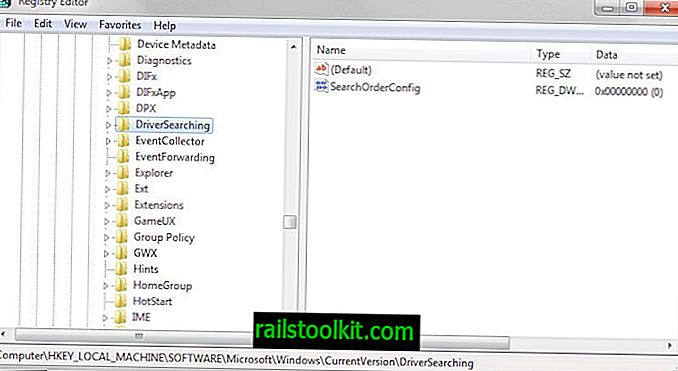
Anda boleh menggunakan Windows Registry untuk mengubah suai keutamaan pembaruan pemandu.
- Ketik pada kunci Windows, ketik regedit dan tekan enter untuk membuka Editor Registry.
- Anda boleh menerima permintaan UAC yang perlu anda terima.
- Navigasi ke kekunci HKEY_LOCAL_MACHINE \ SOFTWARE \ Microsoft \ Windows \ CurrentVersion \ DriverSearching
- Cari Dword SearchOrderConfig di bawahnya. Ia menentukan perisian pemuat turun dari keutamaan Windows Update.
- Jika anda menetapkannya kepada 0, anda menyekat kemas kini pemandu.
- Jika anda menetapkannya kepada 1, anda menetapkannya untuk memuat turun kemas kini pemandu secara automatik.
- Jika anda menetapkannya kepada 2, perisian pemandu dipasang jika tidak dijumpai pada sistem (ini mungkin tidak berfungsi lagi dalam Windows 10).
- Klik dua kali pada pilihan dan ubah nilainya.
- Mulakan semula PC selepas itu.
Kaedah 3: Editor Dasar Kumpulan
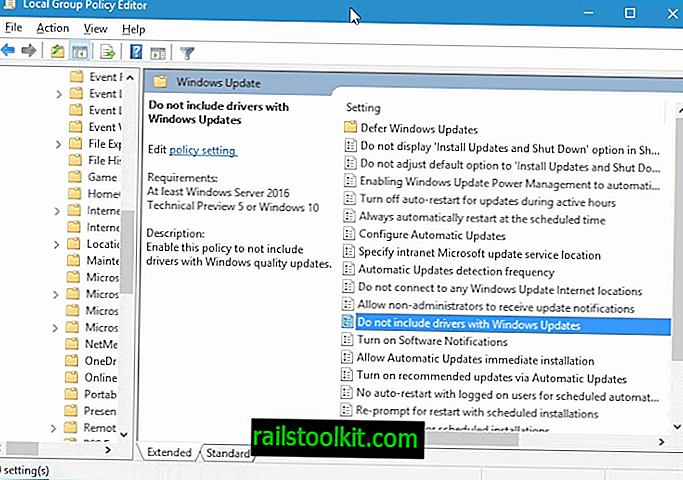
Dengan Kemas Kini Ulang Tahun, keluar Musim Panas 2016, datang pilihan ketiga. Microsoft menambah dasar baru untuk Windows 10 yang boleh anda konfigurasikan untuk menghalang kemas kini pemandu yang datang dari Kemas Kini Windows.
- Ketuk pada kunci Windows, ketik gpedit.msc, dan tekan enter.
- Gunakan struktur di sebelah kiri untuk pergi ke Dasar Komputer Tempatan> Konfigurasi Komputer> Templat Pentadbiran> Komponen Windows> Kemas Kini Windows.
- Cari entri "Jangan masukkan pemandu dengan Pembaharuan Windows" dan klik dua kali padanya.
- Tetapkan pilihan ke Enabled di halaman yang terbuka dan klik okay.
Ini menghalang kemas kini pemandu apabila Windows Update sedang digunakan pada peranti.














